Инструкция по установке сертификата безопасности на мобильные устройства Apple Iphone xr шаг 1
 Скачать 1.21 Mb. Скачать 1.21 Mb.
|
|
Пошаговая инструкция по установке сертификата безопасности на мобильные устройства Apple Iphone XR Шаг1. Для скачивания сертификата безопасности перейдите по следующей ссылке либо введите в адресной строке браузера https://static.kcell.kz/files/Information_Security_Certification_Authority_CA_pem.crt (на мобильном устройстве должен быть настроен и работать Интернет). В данной инструкции используется браузер Safari. Шаг2. После перехода по ссылке откроется страница, где необходимо нажать на кнопку (ссылку) «Скачать сертификат безопасности» или «Формат .CER» и «Разрешить», после загрузки выйдет вкладка «Профиль загружен». 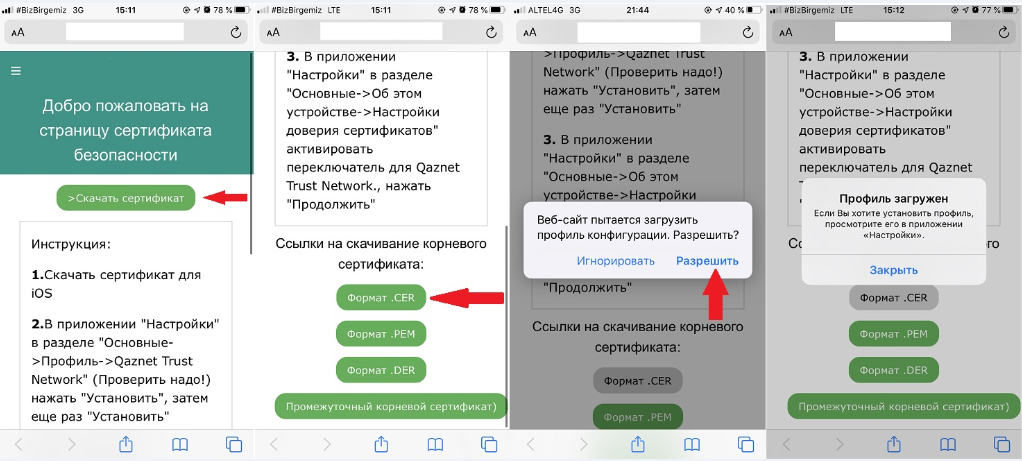 Шаг3. Далее переходим к пошаговой настройке сертификата. Для настройки сертификата войдите в меню «Настройки» > «Основные» > «Профили» > «Загруженный профиль» > «Установка профиля» нажимаем кнопу «Установить». Если смартфон защищен код-паролем (или сканером отпечатка пальцев/биометрией/рисунком), подтвердите личность вводом код-пароля мобильного устройства или иным способом. Если смартфон не защищен типами блокировки, то перейдите в шаг 4.  Шаг4. В вкладке «Предупреждение» нажимаем кнопку «Установить», подтверждаем «Установку». Сертификат установлен в системе. 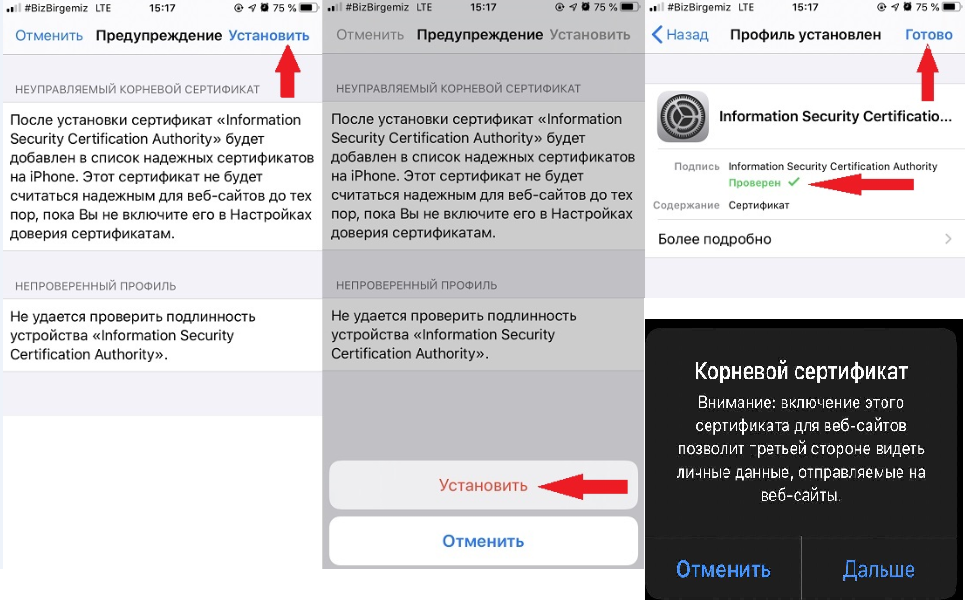 Для полной настройки сертификата, перейдите в раздел «Настройки» > «Основные» > «Об этом устройстве» > «Доверия сертификатам» - «Дальше». В разделе «Включить полное доверие для корневых сертификатов» включите доверие для сертификата. Установка завершена.  Шаг5. Для проверки успешной установки сертификата безопасности выберите «Проверить работу сертификата» на сайте https://check.isca.gov.kz. При успешной установке, на веб-сайте вы увидите сообщение «Сертификат безопасности успешно установлен!».  Для просмотра установленного сертификата войдите в меню «Настройки» > «Основные» > «Профили», где увидите список установленных вами сертификатов. 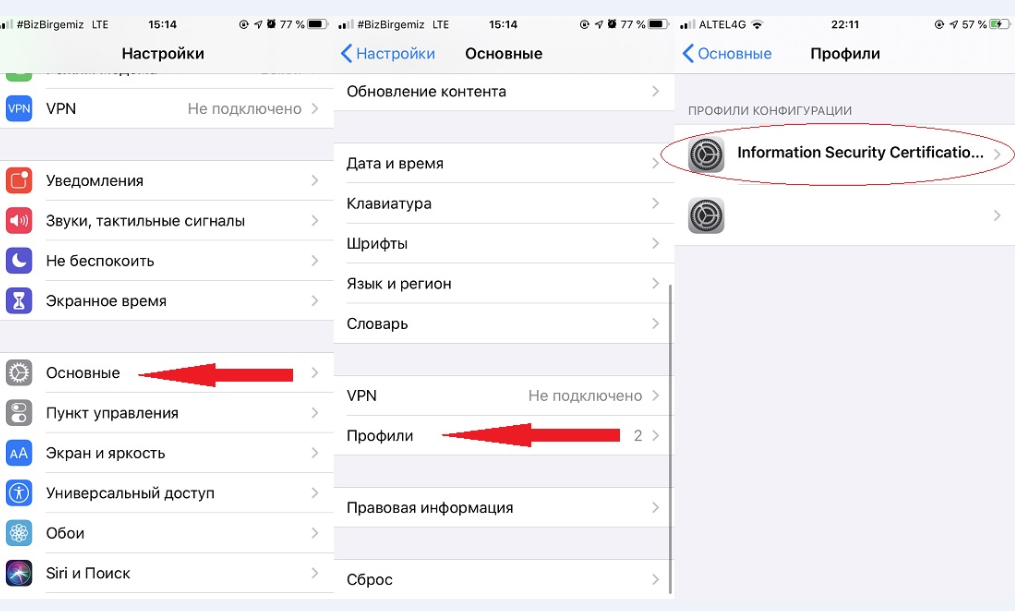 Инструкция разработана для мобильного устройства: Apple Iphone XR (Версия ПО 13.4.1) |
